Lieben Sie es oder hassen Sie es, es ist schwierig, Java zu vermeiden.
Java ist immer noch eine sehr beliebte Programmiersprache, die in Schulen gelehrt und in Unternehmen verwendet wird.
Wenn Sie ein Java-basiertes Tool oder Programm in Java verwenden möchten, muss Java auf Ihrem System installiert sein.
Das wird verwirrend, weil es so viele Fachbegriffe rund um Java gibt.
- Java Development Kit (JDK) zum Erstellen von Java-Programmen
- Java Runtime Environment (JRE) oder Java Virtual Machine (JVM) zum Ausführen von Java-Programmen
Darüber hinaus werden Sie auf OpenJDK und Oracle Java SE stoßen. OpenJDK wird empfohlen, da es Open Source ist. Wenn Sie ausschließlich Bedarf haben, sollten Sie sich für Oracle Java SE entscheiden.
Hier gibt es noch eine Sache. Sogar OpenJDK hat mehrere Versionen zur Verfügung. Zum Zeitpunkt der Erstellung dieses Artikels sind für Fedora 34 OpenJDK 1.8, OpenJDK 11 und OpenJDK 16 verfügbar.
Es liegt an Ihnen zu entscheiden, welche Java-Version Sie möchten.
Java unter Fedora Linux installieren
Überprüfen Sie als erstes, ob Java bereits installiert ist und welche Version es ist. Ich mache keine Witze. Fedora wird normalerweise mit vorinstalliertem Java geliefert.
Verwenden Sie zur Überprüfung den folgenden Befehl:
java -versionWie Sie im Screenshot unten sehen können, habe ich Java 11 (OpenJDK 11) auf meinem Fedora-System installiert.
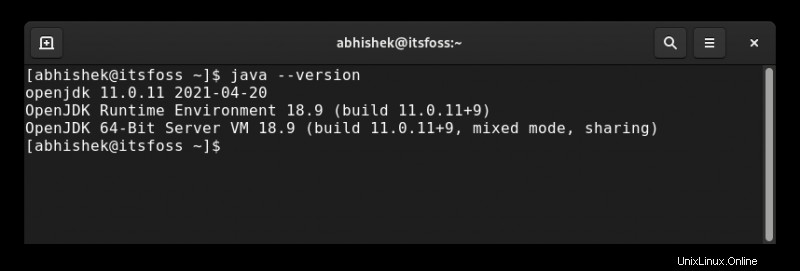
Angenommen, Sie möchten eine andere Version von Java installieren. Sie können die verfügbaren Optionen mit dem folgenden Befehl überprüfen:
sudo dnf search openjdkDas sudo hier ist nicht erforderlich, aber es aktualisiert die Metadaten für den sudo-Benutzer, was eventuell hilft, wenn Sie eine andere Java-Version installieren.
Der obige Befehl zeigt eine riesige Ausgabe mit vielen ähnlich aussehenden Paketen. Sie müssen sich auf die ersten paar Wörter konzentrieren, um die verschiedenen verfügbaren Versionen zu verstehen.
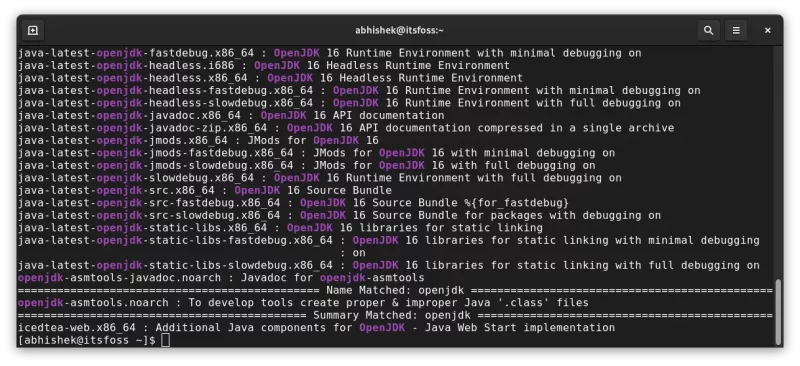
Um beispielsweise Java 8 (OpenJDK 1.8) zu installieren, sollte der Paketname java-1.8.0-openjdk.x86_64 oder java-1.8.0-openjdk lauten. Verwenden Sie es, um es zu installieren:
sudo dnf install java-1.8.0-openjdk.x86_64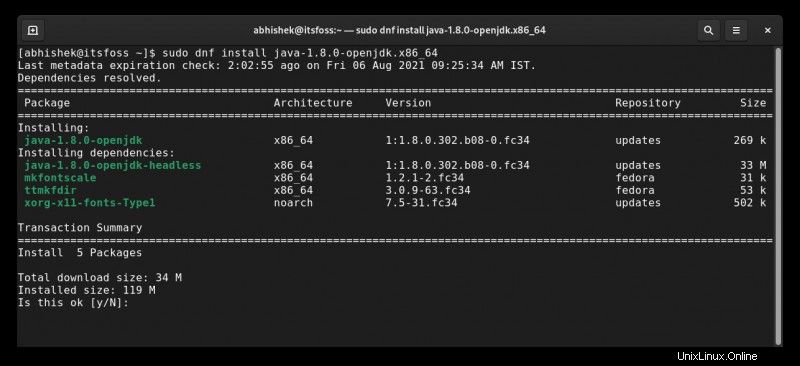
Das ist gut. Jetzt haben Sie sowohl Java 11 als auch Java 8 auf Ihrem System installiert. Aber wie werden Sie einen von ihnen verwenden?
Java-Version auf Fedora umstellen
Ihre verwendete Java-Version bleibt dieselbe, es sei denn, Sie ändern sie ausdrücklich. Verwenden Sie diesen Befehl, um die installierten Java-Versionen auf Ihrem System aufzulisten:
sudo alternatives --config javaSie werden eine Zahl vor den Java-Versionen bemerken. Das +-Zeichen vor den Java-Versionen zeigt die aktuell verwendete Java-Version an.
Sie können die Nummer angeben, um die Java-Version zu wechseln. Wenn ich also im Beispiel unten 2 eingebe, wird die Java-Version auf dem System von Java 11 auf Java 8 geändert.
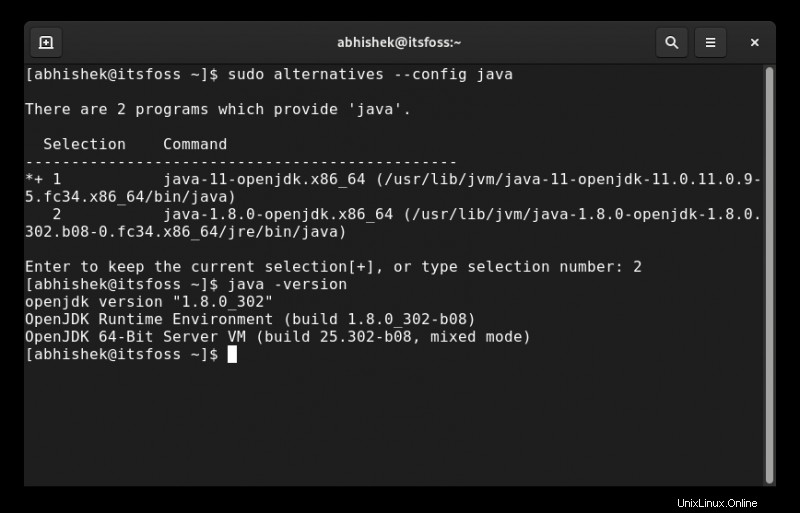
Das ist alles, was Sie tun müssen, um Java auf Fedora zu installieren.